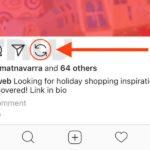Как записать видео с Apple TV на Mac
❤ 349 , Категория: Статьи, ⚑ 22 Апр 2018гС релизом OS X Yosemite в десктопной операционной системе Apple появилась функция записи скринкастов с подключенных устройств при помощи нативного медиаплеера QuickTime. Благодаря ей можно записать видео с экрана iPhone, iPad и, конечно, Apple TV.

ПО ТЕМЕ: iPhone в качестве пульта ДУ для Apple TV — легко, быстро и удобно.
Итак, для захвата видео с iPhone или iPad можно использовать стандартный Lightning-кабель, тогда как в случае с Apple TV нужно воспользоваться портом USB Type-C и соответствующим переходником на USB 3.0/2.0 (купить можно здесь). Подключив телеприставку к компьютеру, воспользуйтесь следующей инструкцией для записи видео:
1. Запустите проигрыватель QuickTime;
2. Перейдите в меню Файл → Новая видеозапись;
3. Справа от кнопки Запись нажмите стрелку для вызова контекстного меню;

ПО ТЕМЕ: 15 функций (возможностей) Apple TV, о которых вы могли не знать.
4. Выберите Apple TV в категориях «Камера» и «Микрофон»;

5. Теперь можно приступать к записи видео. По завершению выберите пункт меню Файл —> Сохранить.
Обратите внимание, что подобным образом не удастся записать видео, защищенное форматом HDCP (High-bandwidth Digital Content Protection). Данная технология призвана предотвратить незаконное копирование видео, но она не распространяется на общедоступный контент и не помешает записать скринкаст игровых приложений.
Смотрите также:
- Daisy — робот Apple, который полностью разбирает 200 старых iPhone за час (видео)
- 5 причин, почему проводные наушники EarPods лучше беспроводных AirPods
- СКИДКА (379р → 149р) Игра Space Marshals — качественный космический вестерн-шутер для iPhone и iPad
- Почему не нужно закрывать (выгружать) приложения на iPhone и iPad из панели многозадачности
- СКИДКА (379р → 229р) Игра Beholder — симулятор «стукача» для iPhone, iPad и Mac